Epichromeを使用して独自のオールインワンメッセージセンターを作成する方法
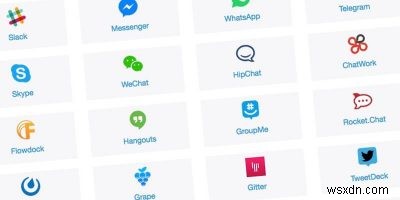
GmailからFacebookMessengerまで、WhatsAppからTelegramまで、メッセージを送信する方法はたくさんあり、私たちのほとんどは少なくともいくつかの方法に接続しています。それぞれがそれを開くための専用アプリを持っている場合、最新の状態に保つために開く必要のあるアプリの数を想像してみてください。デスクトップを乱雑にする以外に、アプリの多くのインスタンスを開くと、システムリソースも消費されます。
1つの解決策は、Franzなどの専用のオールインワンメッセージセンターを使用することです。残念ながら、これらの種類のアプリはごくわずかであり、それらのほとんどは更新が遅いか、有料アプリです。
しかし、別の選択肢があります。 Chrome SSB(サイト固有のブラウザ)を使用すると、必要なほぼすべてのメッセンジャーなどを含むオールインワンメッセージセンターを簡単に作成できます。
ChromeSSBを選ぶ理由
名前が示すように、SSBを使用すると、専用のブラウザーでスタンドアロンのデスクトップアプリとしてサイトを実行できます。そのデスクトップアプリは、ユーザーのニーズに応じて独自の設定を持つことができます。 Macユーザーの場合、SafariベースのFluidやChromeベースのEpichromeなど、試してみることができるSSBメーカーがいくつかあります。メッセンジャーアプリのWebバージョンを収集することで、最もよく使用するすべてのメッセンジャーを1つの屋根の下に置くことができます。ここではEpichromeを使用します。
SSBがブラウザの単なる別のインスタンスである場合、「代わりにブラウザを使用しないのはなぜですか?」と尋ねることができます。すべてのコンピューターユーザーは、新しいタブを開いて、任意のメッセンジャーアプリのWebバージョンにアクセスできます。
ただし、これを行うと、いつでも閉じることができる別のタブになります。ブラウジングセッションを閉じるときに、メッセンジャーを常に開いておくという贅沢はありません。
ただし、Epichromeを使用するということは、優れたブラウザ拡張機能がたくさんあることを意味します。それらを追加して、メインのブラウザを乱雑にすることなく、SSBだけにメッセンジャーを充実させることができます。
メッセージセンターの設定
エピクロームを使用してSSBを設定するプロセスについては、すでにここで説明しているため、ここでは説明しません。唯一の違いは、メッセージセンターです。 1つではなく複数のWebアドレスを設定に追加します。
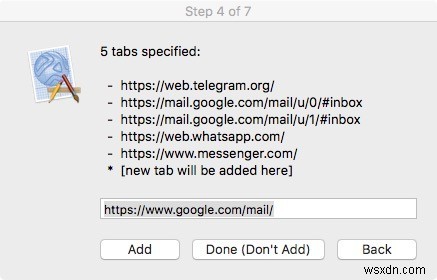
タブを追加することを選択することで、頻繁に使用する複数のメッセンジャーを追加できます。古き良き検索エンジンの助けを借りて、これらのメッセンジャーのWebアドレスを見つけてみてください。
私の設定では、Telegram、WhatsApp、Facebook Messengerの2つのGmailアカウントを追加していますが、URLを使用すれば事実上何でも追加できます。頭に浮かぶのは、Twitter、LinkedIn、Slackです。
新しいメッセージが到着するたびに通知を受け取りたい場合は、デスクトップ通知を有効にする必要もあります。すべてのWebベースのメッセンジャーには、デスクトップ通知を有効にするようにユーザーに求める独自の方法がありますが、ユーザーが許可を与えるように求めることは間違いありません。
Gmailがデスクトップ通知を有効にするように要求する方法は次のとおりです。
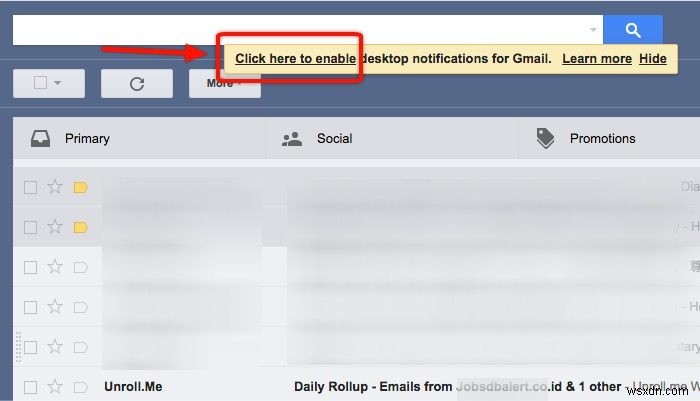
これはTelegramでも同じです。
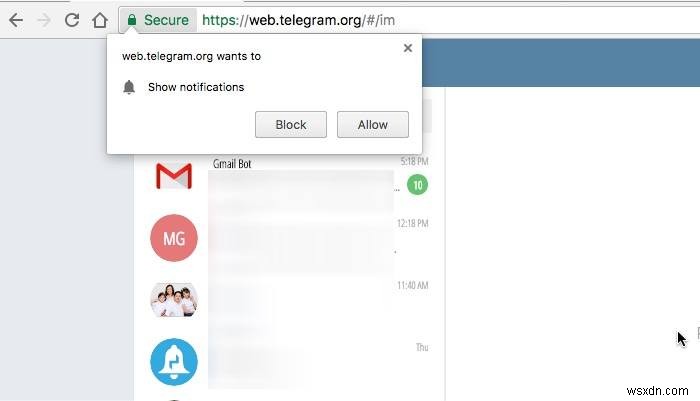
そしてこれはWhatsAppにあります。
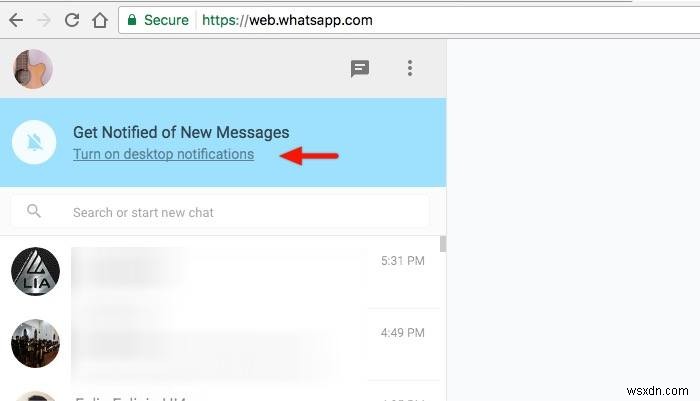
必要に応じて、途中でサイトを追加できます。 Chromeの[設定]->[起動時]で[中断したところから続行]を有効にしてください。
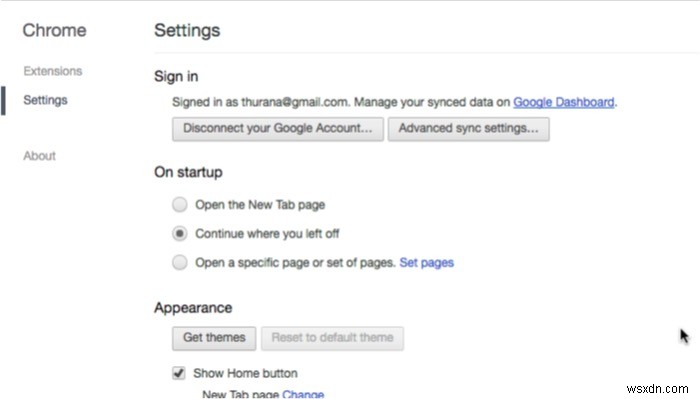
メッセージセンターに立ち寄らないでください
しかし、なぜオールインワンメッセージセンターで立ち止まるのでしょうか。また、仕事に使用するすべてのWebツールを含む別のSSBを仕事用に作成することもできます。または、ニュースを読んだり、ソーシャルネットワーキングをしたり、調査したりするために1つ作成することもできます。要点を理解できます。
SSBは、ウェブサイトをデスクトップアプリに変換するために作成されたからといって、1つのウェブサイトだけに限定されているわけではありません。
オールインワンメッセージセンターを使用して、フランツを捨てることができます。これは以前は良かったのですが、今では少し時代遅れになっています。メインブラウザをいじることなく、必要に応じてすべてのメッセージウィンドウをオンまたはオフにできます。また、新しいメッセージについて通知を受け取り、スマートフォンを手に取る必要なしにリアルタイムで処理できます。
Epichrome SSBを使用してメッセージセンターを作成することについてどう思いますか?より良い選択肢はありますか?以下のコメントであなたの考えや意見を共有してください。
-
独自のQRコードを作成する方法は?
今日、多くのアプリケーションや営利企業が顧客を増やすためにQRコードを使用しています。 QRコードは、自分で詳細を伝えずに他の人と情報を共有する最も簡単な方法です。誰もがQRコードをスキャンするためのカメラ付きの電話を所有しているので、それは近年はるかに人気がありました。ただし、多くのユーザーは、いくつかの異なる目的のために独自のQRコードを作成する方法についてまだ疑問に思っています。この記事では、さまざまなプラットフォームでQRコードを作成する方法を紹介します。 QRコードとは何ですか? QRという用語は迅速な対応を意味します。 QRは、人々がスキャンに使用できる正方形の白黒のロゴ
-
iOS 12 Beta で独自のミー文字を作成する方法
最後に、待機は終わり、最も待ち望まれていた iOS アップデートのベータ版がユーザーがダウンロードできるようになりました。新しいアップデートは、長い間 iOS デバイスに求められていたいくつかの素晴らしい機能をもたらします。しかし、予想外のこともありました。 Apple は、Memoji で Animoji を次のレベルに引き上げています。簡単に言えば、ミー文字はあなたに似たアニ文字です。はい、自分の顔を使ってクレイジーな動画を友達に送り続けることができます。したがって、iPhone X に iOS 12 ベータ版をインストールした初期の鳥の数が少ない場合は、ミー文字を作成する方法を次に示しま
